综合
搜 索
- 综合
- 软件
- 系统
- 教程
为你处理win10系统打开dwf文件的方案
发布日期:2019-11-12 作者:深度系统官网 来源:http://www.52shendu.com
win10系统是很多电脑用户首选的装机系统,然而有不少用户在使用过程中可能会碰到win10系统打开dwf文件的情况。大部分用户电脑技术都是菜鸟水平,面对win10系统打开dwf文件的问题,无法自行解决。不少用户都来咨询小编win10系统打开dwf文件要怎么处理?其实可以根据以下步骤1、首先鼠标运行CAd软件,点击上方工具栏的【插入】,点击【dwF参考底图】; 2、在电脑中选定要打开的文件,鼠标点击【打开】;这样的方式进行电脑操作,就可以搞定了。下面就和小编一起看看解决win10系统打开dwf文件问题详细的操作步骤:
推荐:
1、首先鼠标运行CAd软件,点击上方工具栏的【插入】,点击【dwF参考底图】;

2、在电脑中选定要打开的文件,鼠标点击【打开】;
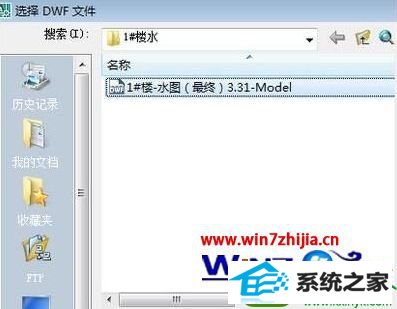
3、此时会出现一个弹窗,鼠标选择【确定】;
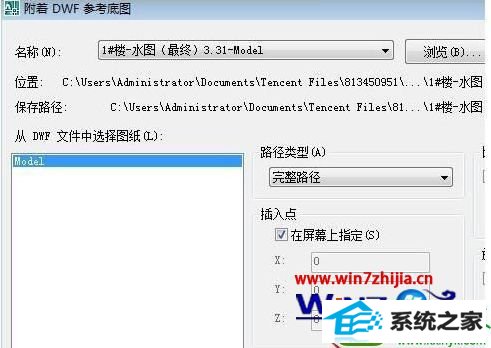
4、页面中间会出现【指定插入点】选项,只需要点击鼠标在页面中选择插入点就可以了;

5、软件的比例是默认为1,大家只需要在页面输入需要的缩放比例,然后点击【默认】就可以了;

6、有些朋友在插入之后找不到自己的dwF图像,这个时候大家只需要在软件的命令栏里面输入【Z】然后点击回车键,再输入【a】再点击回车键就能找到了。

关于win10系统打开dwf文件的方法就给大家介绍到这边了,有需要的用户们可以采取上面的方法步骤来进行打开吧,相信可以帮助到大家。
栏目专题推荐
系统下载排行
- 1萝卜家园Win7 旗舰装机版 2020.12(32位)
- 2系统之家Win7 64位 珍藏装机版 2020.11
- 3电脑公司Win10 完整装机版 2021.03(32位)
- 4深度系统 Ghost Xp SP3 稳定装机版 v2019.03
- 5深度技术Win10 精选装机版64位 2020.06
- 6番茄花园Windows10 32位 超纯装机版 2020.06
- 7深度系统 Ghost Win7 32位 安全装机版 v2019.06
- 8萝卜家园win11免激活64位不卡顿优良版v2021.10
- 9萝卜家园Windows7 64位 热门2021五一装机版
- 10电脑公司win7免激活64位通用旗舰版v2021.10
